UVScreenCamera 5.9
Podučavanje videozapisa na računalima, uspjeha snimanja igara i ostalih zadataka puno je prikladnije i učinkovitije za popravljanje, a ne upotrebu snimaka zaslona, ali s video snimkom snimljenim na zaslonu računala. Da biste se nosili s tim zadatkom, morat ćete instalirati poseban softver, na primjer, UVScreenCamera.
UVScreenCamera je zgodan rješenje s jednostavnim sučeljem koje vam omogućuje snimanje videozapisa sa zaslona računala. Zahvaljujući prisutnosti ruskog jezika, svaki se korisnik brzo može udobno primiti u aplikaciji kako bi ga odmah počeli koristiti.
Savjetujemo vam da pogledate: Ostali programi za snimanje isječaka s ekrana računala
sadržaj
Odabir područja snimanja
U UVScreenCamera možete odabrati područje zaslona s kojeg će se snimiti slika. Na primjer, zapis se može snimiti iz zasebno odabranog prozora sustava Windows, iz određenog područja pomoću proizvoljnog pravokutnika, s unesenom rezolucijom ili s cijelog zaslona.

Izrada snimaka zaslona
Programeri programa nisu zaobišli tako popularnu funkciju kao stvaranje slika s ekrana. Ako biste trebali snimiti snimku zaslona u procesu snimanja videozapisa, to možete učiniti i putem izbornika i pomoću vrućih tipki.
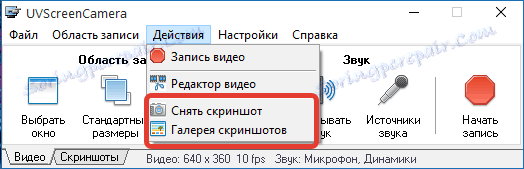
Snimanje zvuka
Prema zadanim postavkama, zvuk se snima iz mikrofona i iz sustava. Ako je potrebno, ovaj se parametar može podešavati isključivanjem određenog izvora zvuka.
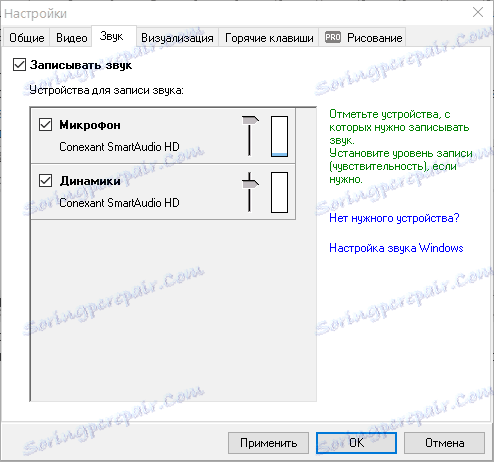
Prilagodba vizualizacije
Ponekad, kako bi korisnik shvatio koji gumb pritisnete na tipkovnici ili mišu, predviđen je dio za vizualizaciju gdje imate mogućnost uključiti translucenciju kada pritisnete tipku.
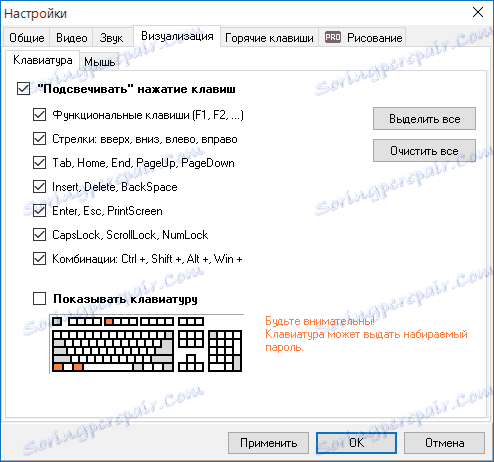
prečaci
Upravljanje programom bit će puno brži i prikladniji ako koristite hotkeys u tom procesu. Prema zadanim postavkama, vrući ključovi već su konfigurirani za pojedinačne funkcije, ali, ako je potrebno, uvijek se mogu preraspodijeliti.
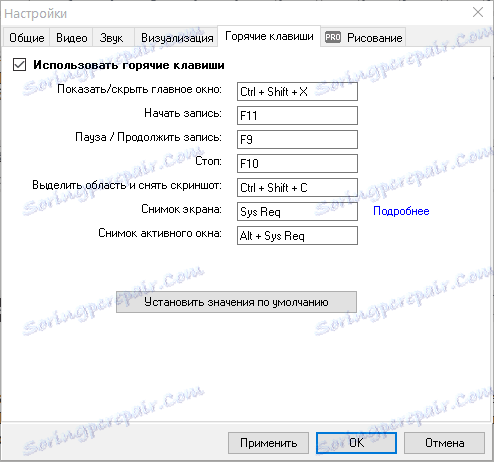
Instaliranje FPS-a
U UVScreenCamera za snimljeni video, moguće je podesiti broj okvira u sekundi.
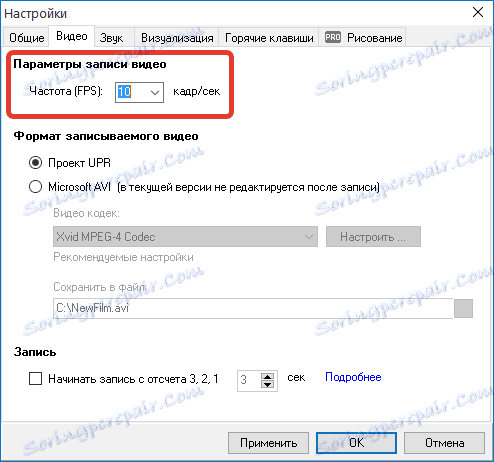
brojač
Ako je potrebno, snimanje videozapisa ne može započeti odmah nakon pritiska na gumb, ali nakon određenog vremena, primjerice 3 sekunde, tako da možete pravilno pripremiti radni prostor na početku.
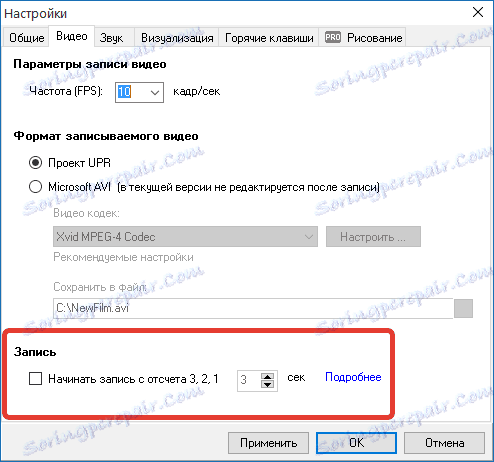
crtanje
U procesu snimanja videozapisa, korisnik može dodati tekst, geometrijske oblike i izvesti proizvoljno crtež. Međutim, ta je funkcija dostupna samo korisnicima Pro verzije.
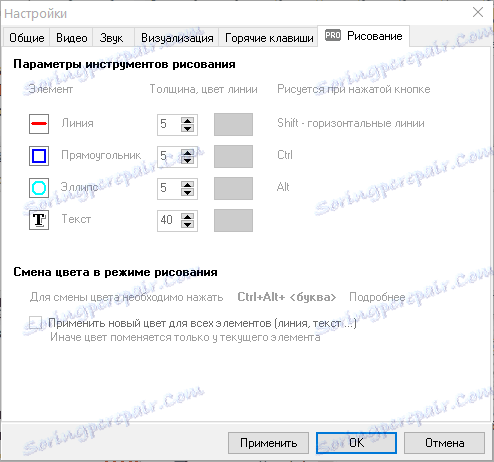
Uređivač video datoteka
Jedna od značajnih značajki programa je ugrađeni video editor, koji će vam omogućiti obrezivanje i lijepljenje filma, dodavanje teksta i drugih objekata, izrezivanje nepotrebnih snimaka, upravljanje slojevima i još mnogo toga.
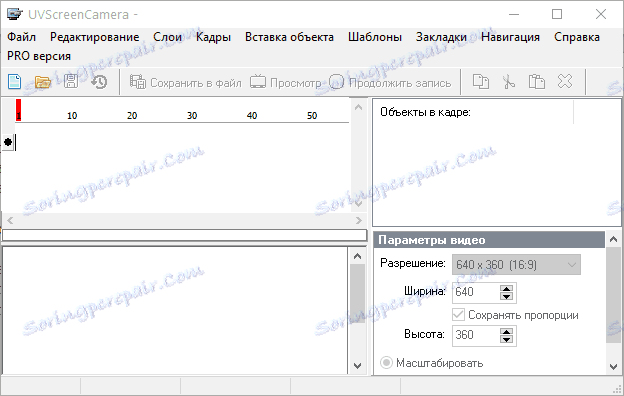
prednosti:
1. Jednostavno sučelje s podrškom ruskog jezika;
2. Prisutnost izgrađenog urednika, dopuštajući završetak procesa stvaranja valjka;
3. Razvojni programeri pripremili su video tutorial koji vam omogućuje upoznavanje s osnovama rada;
4. Većina funkcija dostupna je apsolutno besplatno.
nedostaci:
1. Nije otkriveno.
UVScreenCamera prikladan je alat za stvaranje snimaka zaslona, snimanje videozapisa s ekrana i uređivanje rezultirajućih videozapisa. Ovo je idealan alat za stvaranje videozapisa za obuku, što vam omogućuje potpunu pripremu za daljnje objavljivanje.